Nota
L'accesso a questa pagina richiede l'autorizzazione. È possibile provare ad accedere o modificare le directory.
L'accesso a questa pagina richiede l'autorizzazione. È possibile provare a modificare le directory.
Questo articolo illustra come integrare Prezi con Microsoft Entra ID. Integrando Prezi con Microsoft Entra ID, è possibile:
- Controllare chi può accedere a Prezi in Microsoft Entra ID.
- Abilitare gli utenti per l'accesso automatico a Prezi con gli account Microsoft Entra personali.
- Gestire gli account.
Prerequisiti
Lo scenario descritto in questo articolo presuppone che siano già disponibili i prerequisiti seguenti:
- Un account utente di Microsoft Entra con una sottoscrizione attiva. Se non è già disponibile, è possibile creare gratuitamente un account.
- Uno dei ruoli seguenti:
- Sottoscrizione di Prezi abilitata con Single Sign-On (SSO).
Descrizione dello scenario
In questo articolo viene configurato e testato l'accesso SSO di Microsoft Entra in un ambiente di test.
- Prezi supporta l'SSO avviato da SP e IDP.
- Prezi supporta il provisioning degli utenti just-in-time.
Nota
L'identificatore di questa applicazione è un valore stringa fisso, quindi è possibile configurare una sola istanza in un tenant.
Aggiungere Prezi dalla raccolta
Per configurare l'integrazione di Prezi in Microsoft Entra ID, è necessario aggiungere Prezi dalla raccolta all'elenco di app SaaS gestite.
- Accedi al centro di amministrazione di Microsoft Entra come almeno un amministratore di applicazioni cloud .
- Passare a Entra ID>Applicazioni aziendali>Nuova applicazione.
- Nella sezione Aggiungi dalla raccolta inserire Prezi nella casella di ricerca.
- Selezionare Prezi nel pannello dei risultati e quindi aggiungere l'app. Aspetta alcuni secondi mentre l'app viene aggiunta al tuo tenant.
In alternativa, è possibile utilizzare anche il Wizard di Configurazione delle Applicazioni Aziendali . In questa procedura guidata è possibile aggiungere un'applicazione al tenant, aggiungere utenti/gruppi all'app, assegnare i ruoli e procedere alla configurazione dell'accesso SSO. Scopri di più sulle procedure guidate di Microsoft 365.
Configurare e testare l'accesso SSO di Microsoft Entra per Prezi
Configurare e testare l'accesso SSO di Microsoft Entra con Prezi usando un utente di test di nome B.Simon. Per consentire il funzionamento dell'accesso Single Sign-On, si stabilisce una relazione di collegamento tra un utente di Microsoft Entra e l'utente correlato in Prezi.
Per configurare e testare l'accesso SSO di Microsoft Entra con Prezi, seguire questa procedura:
-
Configurare l'accesso Single Sign-On di Microsoft Entra per consentire agli utenti di usare questa funzionalità.
- Creare un utente di test Microsoft Entra per testare l'accesso SSO di Microsoft Entra con B.Simon.
- Assegna l'utente di test Microsoft Entra per consentire a B.Simon di utilizzare il Single Sign-On di Microsoft Entra.
-
Configura l'SSO di Prezi per impostare le configurazioni SSO sul lato dell'applicazione.
- Creare un utente di test di Prezi per avere una controparte di B.Simon in Prezi collegata alla rappresentazione dell'utente in Microsoft Entra.
- Testare l'accesso Single Sign-On per verificare se la configurazione funziona.
Configurare il Single Sign-On (SSO) di Microsoft Entra
Per abilitare l'accesso SSO di Microsoft Entra nel portale di Azure:
Accedi al centro di amministrazione di Microsoft Entra come almeno un amministratore di applicazioni cloud .
Passare alla pagina di integrazione dell'applicazione Entra ID>Enterprise apps>Prezi, individuare la sezione Gestione e selezionare Autenticazione unica.
Nella pagina Selezionare un metodo di accesso Single Sign-On selezionare SAML.
Nella pagina Configura single Sign-On con SAML selezionare l'icona a forma di matita per modificare le impostazioni in Configurazione SAML di base.

Nella sezione Configurazione SAML di base l'utente non deve eseguire alcun passaggio perché l'app è già preintegrata con Azure.
Selezionare Imposta URL aggiuntivi ed eseguire il passaggio seguente se si vuole configurare l'applicazione in modalità avviata da SP:
Nella casella URL di accesso digitare l'URL:
https://prezi.com/login/sso/.Selezionare Salva.
L'applicazione Prezi prevede un formato specifico per le asserzioni SAML. È quindi necessario aggiungere mapping di attributi personalizzati alla configurazione degli attributi del token SAML. Lo screenshot seguente mostra l'elenco degli attributi predefiniti.

L'applicazione Prezi prevede anche il passaggio di altri attributi nella risposta SAML, come illustrato di seguito. Questi attributi sono anche precompilati, ma è possibile esaminarli secondo le vostre esigenze.
Nome Attributo di origine given_name utente.nome family_name utente.cognome Nella sezione Certificato di firma SAML della pagina Imposta Single Sign-On con SAML, trova Certificato (Base64). Selezionare Scarica per scaricare il certificato e salvarlo nel computer.

Nella sezione Configura Prezi copiare gli URL appropriati in base alle esigenze.

Creare e assegnare un utente di test di Microsoft Entra
Seguire le linee guida nella guida introduttiva creare e assegnare un account utente per creare un account utente di test denominato B.Simon.
Configurare l'SSO di Prezi
In un'altra finestra del Web browser accedere a Prezi con l'account del team e passare alla console di amministrazione di .
Nella Console di amministrazione selezionare la scheda Impostazioni .
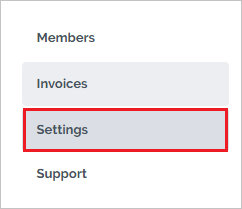
Passare alla sezione Single Sign-On (SSO) e attiva l'opzione per abilitare SSO.
Interruttore per Accedi una sola volta (SSO)
Nella sezione Single Sign-On (SSO) seguire questa procedura:
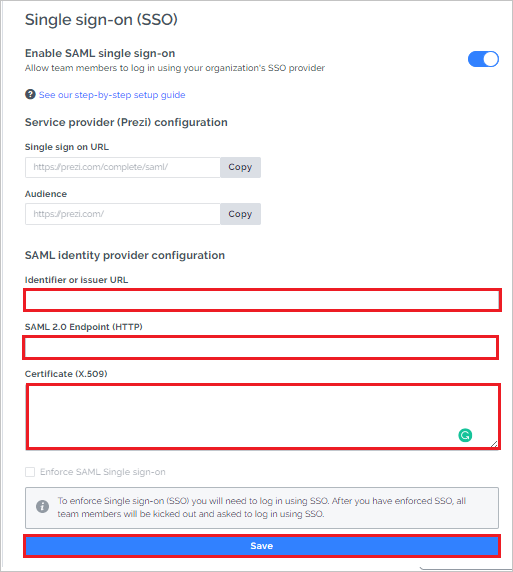
Nella casella Identificatore o URL emittente, incolla il valore dell'Identificatore Microsoft Entra che hai copiato.
Nella casella SAML 2.0 Endpoint (HTTP) incollare il valore di URL di accesso copiato.
Aprire il certificato scaricato (Base64) nel Blocco note. Copiare il contenuto del certificato e incollare il contenuto nella casella Certificato (X.509).
Selezionare Salva.
Creare un utente di test di Prezi
In questa sezione viene creato un utente di nome Britta Simon in Prezi. Prezi supporta il provisioning utenti JIT, che è abilitato per impostazione predefinita. In questa sezione non ci sono compiti che ti riguardano. Se non esiste già un utente in Prezi, ne viene creato uno nuovo dopo l'autenticazione.
Testare la funzionalità SSO
In questa sezione viene testata la configurazione dell'accesso Single Sign-On di Microsoft Entra con le opzioni seguenti.
Avviato da SP:
Selezionare Test this application (Testa questa applicazione), questa opzione reindirizza all'URL di accesso di Prezi in cui è possibile avviare il flusso di accesso.
Passare direttamente all'URL di accesso di Prezi e avviare il flusso di accesso da questa posizione.
IDP avviato:
- Seleziona Testa questa applicazione, e dovresti essere automaticamente connesso al Prezi per cui hai configurato l'accesso SSO.
È anche possibile usare Microsoft My Apps per testare l'applicazione in qualsiasi modalità. Quando si seleziona il riquadro di Prezi nelle mie app, se è configurato in modalità SP si dovrebbe essere reindirizzati alla pagina di accesso dell'applicazione per iniziare il flusso di login e, se configurato in modalità IDP, si dovrebbe accedere automaticamente all'istanza di Prezi per cui si è configurato l'SSO. Per altre informazioni sulle app personali, vedere Introduzione alle app personali.
Contenuto correlato
Dopo aver configurato Prezi, è possibile applicare il controllo sessione che consente di proteggere in tempo reale l'esfiltrazione e l'infiltrazione dei dati sensibili dell'organizzazione. Il controllo sessione si estende dall'accesso condizionale. Informazioni su come applicare il controllo sessione con Microsoft Defender for Cloud Apps.